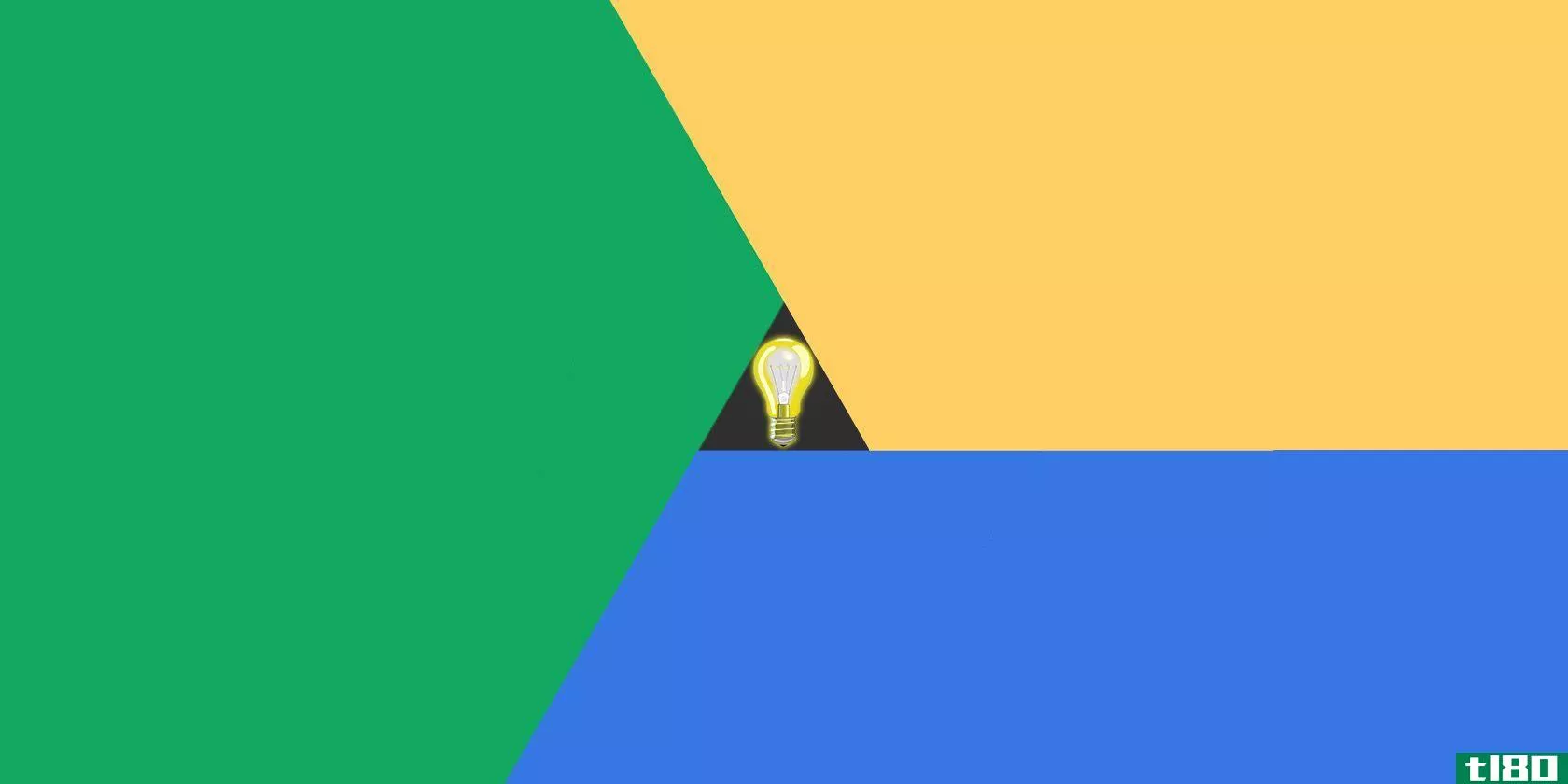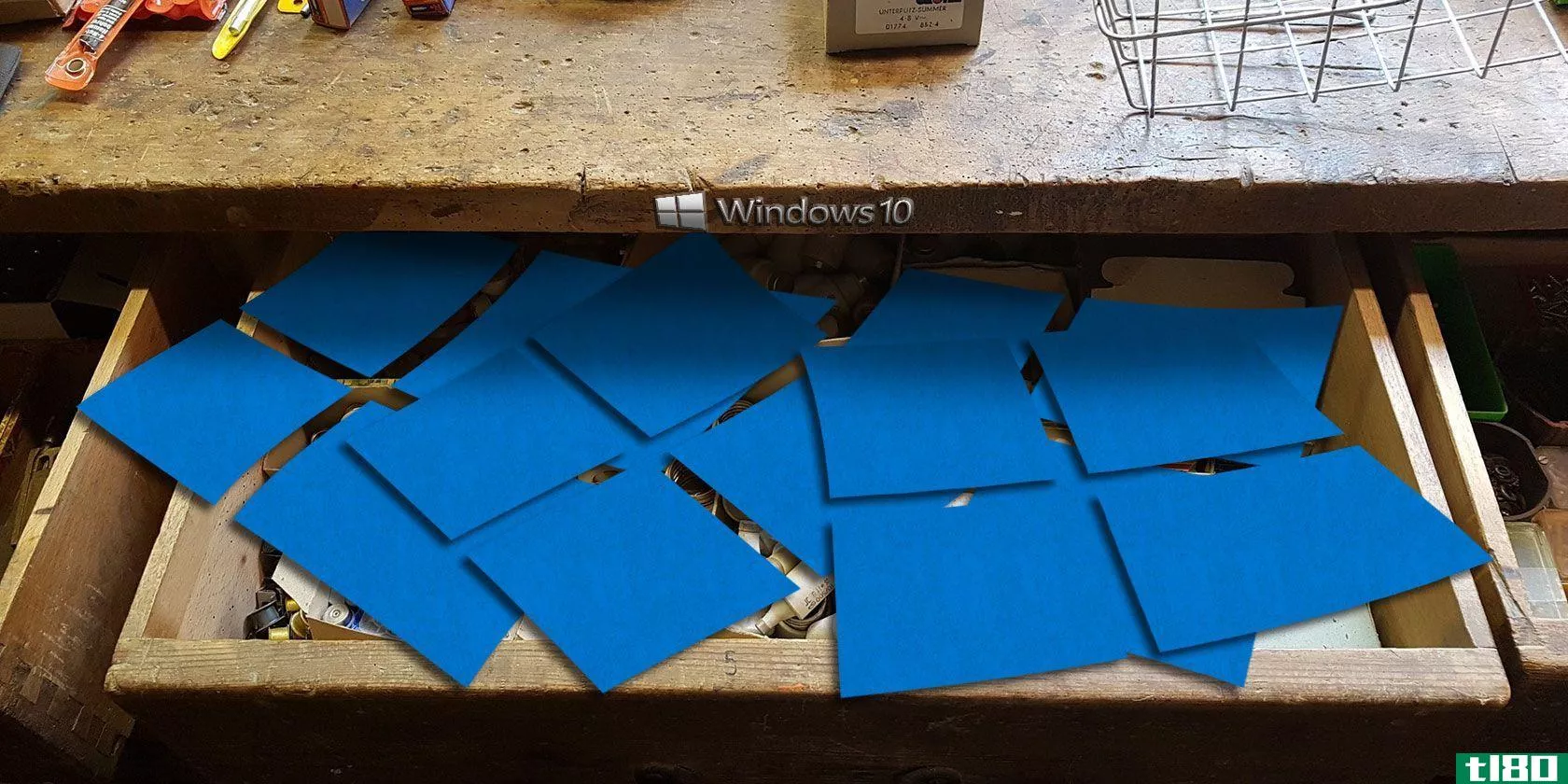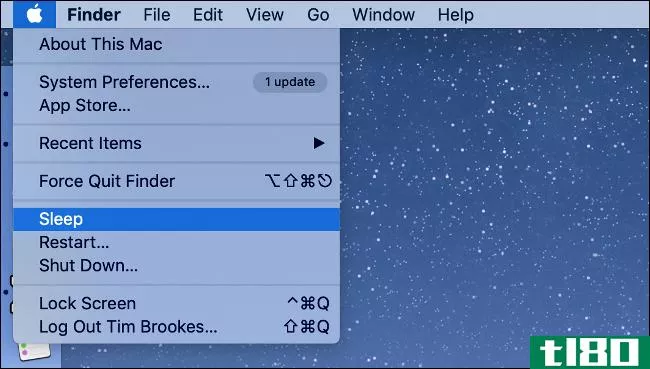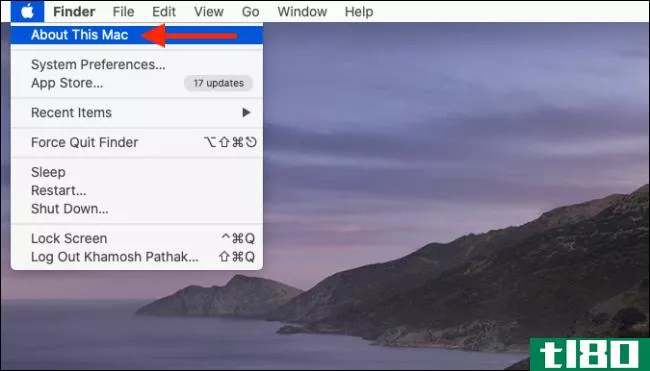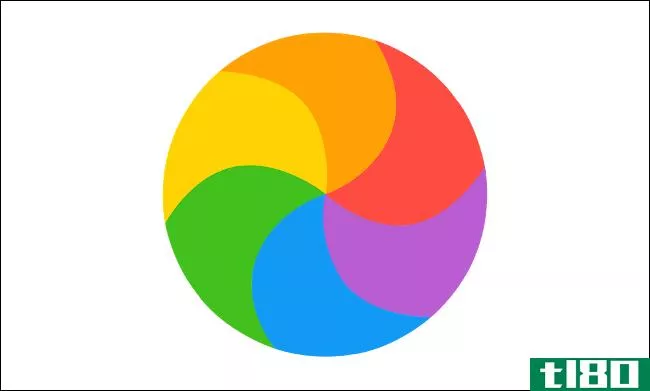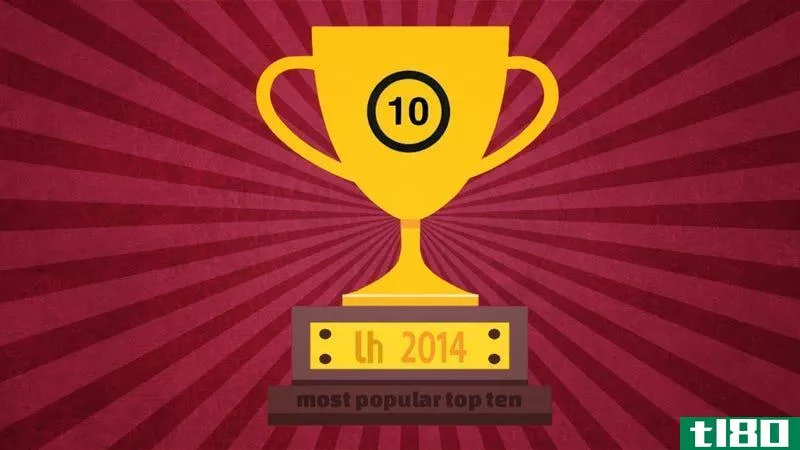如何在mac上释放空间:你需要知道的8个技巧和窍门
MacBook中的固态硬盘是一把双刃剑。固态硬盘使计算机速度惊人。但由于闪存存储价格昂贵,大多数MacBook默认情况下仍附带一个小巧的128GB SSD。升级到更大的SSD需要数百美元。
如果您的存储空间有限,则需要主动预防。看看这些步骤,你可以采取(稍后自动)释放宝贵的存储空间在你的Mac上。这样,下次你下载一个大文件时,你的Mac电脑就不会发出“你的磁盘快满了”的警告。
1.倒垃圾
您知道macOS不会自动从垃圾箱中删除项目吗?有一种可能性是,你有几十亿字节的数据就在其中。
在Dock上,右键单击垃圾箱图标并选择清空垃圾箱。一旦数据被删除,您将无法再次访问它(尽管Mac上有专门用于恢复数据的应用程序)。
2.卸载不使用的应用程序
如果你是那种阅读科技网站的人,你可能会喜欢尝试新的Mac应用程序,看看它们是什么。但是,当您完成测试时,很容易忘记删除它们。
从评估机器上的内容开始。你需要下载一个名为AppCleaner的应用程序(是的,讽刺的是你需要为此下载一个应用程序,但相信我,这是值得的)。AppCleaner是在Mac上卸载应用程序的最佳方式,因为它会自动删除与应用程序相关的所有垃圾文件。
打开AppCleaner,浏览列表,单击不需要的应用程序,然后按移除按钮。
如果您使用的是macOS Sierra及更高版本,您会很高兴知道macOS具有内置的存储管理功能(我们将在本指南中多次提及)。
单击菜单栏上的Apple图标,选择关于此Mac,然后转到存储部分。从这里,单击管理。
您将看到几个选项。您应该采取的第一个行动是打开30天后自动清空垃圾的功能。
接下来,单击应用程序按钮。您将看到所有应用程序的列表,按它们占用的空间大小排序。选择一个或多个要卸载的应用,然后单击“删除”。
应用程序和应用程序数据将被发送到垃圾箱。清空垃圾桶,你就获得了一大块空间。
3.查找和删除大文件
在同一存储管理窗口中,单击侧栏中的文档选项。在这里,您将看到所有文件的列表,从最大到最小排序。
回收大块存储空间的最佳方法是删除几个大文件。清除数百个小文件需要更长的时间。看一下列表顶部的文件,看看没有它们你是否可以生活。要删除文件,请单击该文件并按delete按钮。
如果您的Dropbox或Google Drive帐户中有空间,您可以将文件移动到云存储以释放本地存储空间。
一旦大文件被排除在外,是时候深入研究了。一个1.5GB的文件夹里放满了你不再需要的照片,它占用的空间和一个1.5GB的视频一样大,但要找到它要困难得多。
macOS让这更容易。在“文档”视图的顶部,您将看到另外两个文件排序选项:下载和文件浏览器。
“下载”部分提供了超过三个月、六个月或一年的文件和文件夹的分类。因此,您可以浏览很久没有访问过的文件,并决定是否要删除它们。
文件浏览器部分基本上是存储管理工具中的查找器视图。您可以浏览整个文件存储系统,找到要删除的文件或文件夹。
4.删除itunes文件和ios备份
如果将iPhone或iPad备份到Mac,备份可能会占用千兆字节的存储空间。在存储管理窗口中,单击iOS文件部分。确定要删除iOS设备备份后,单击它并按delete(删除)按钮。
同样,您可以从iTunes部分从iTunes应用程序中删除数据。电影、电视节目和有声读物将在这里展出。
5.看看云存储应用
如果你正在使用Dropbox或Google Drive应用程序将你的Mac文件同步到云上,那么看看云上到底存储了什么,Mac上到底存储了什么。默认情况下,云同步服务倾向于将所有数据下载到Mac。
如果使用Dropbox,请切换到选择性同步功能。它允许您选择要下载到Mac驱动器上的文件夹。
转到首选项>;同步并单击选择要同步的文件夹按钮。浏览此列表并删除所有您不完全需要的文件夹。请记住,您始终可以从网站或移动应用程序访问Dropbox数据。
6.优化照片应用程序中的存储
如果您为50GB或200GB iCloud驱动器层付费,请考虑使用照片应用程序的优化存储功能。
照片中的优化存储功能与iPhone上的功能一模一样。它不会将整个iCloud照片库保存在设备上,而是只保存最新的照片以及较旧照片的低分辨率缩略图。
需要时,您的计算机将从iCloud下载照片。这个小功能可以帮助您将照片库从几十GB减少到几GB。
打开照片应用程序,转到首选项>;iCloud>;iCloud照片,然后选择“优化存储”选项将其打开。
7.在icloud中存储桌面和文档
“在iCloud中存储”功能会自动备份桌面和文档文件夹中的所有数据,并且只在本地存储最新的文件。需要时,只需按下按钮即可下载旧文件。
虽然这个功能很简洁,但它不是最可靠的选择。如果您的重要工作文件存储在“文档”文件夹中,我们建议您不要使用此功能。但对于大多数用户来说,启用此功能可以释放大量存储空间。
要启用它,请打开存储管理屏幕,然后单击建议部分中的Store in iCloud按钮。
8.使用cleanmymac x和gemini 2实现自动化
手动清理方法是有效的(我可以使用上面概述的步骤删除超过30GB的数据),但是重复执行会很耗时。如果你是Mac power的用户,你可能需要每月都这么做。
谢天谢地,某些应用程序可以帮助简化其中一些步骤并自动化Mac维护。CleanMyMac X是一款集多功能于一体的实用程序,可使您的Mac保持最佳状态。它帮助您删除缓存文件、临时文件和应用程序。它有一个智能文件浏览器,将帮助您摆脱旧的和未使用的文件以及。
CleanMyMacX的姊妹应用程序双子座2专门寻找重复的应用程序。你很可能有两张相同照片(或三张外观相似的照片)、文档或视频的副本。双子座2在你的Mac电脑上找到重复的文件,并帮助你摆脱它们。这两个应用程序都可以通过订阅服务与其他高级Mac应用程序一起作为Setapp的一部分提供。
下载:CleanMyMac X(每年35美元|一次性购买90美元)
下载:双子座2(每年20美元|一次性购买45美元)
让mac上的日常生活更轻松
现在您已经释放了一些存储空间,您可以开始使用Mac完成工作了。偶尔遵循这些步骤,您就不必再担心磁盘空间不足了。
你可以做更多的小改变来改善你每天使用Mac电脑的体验。了解如何将Dock放置在右侧边缘,使用堆栈来组织桌面,并开始使用空间来获得更有序的桌面空间。
Subscribe to our newsletter
Join our newsletter for tech tips, reviews, free ebooks, and exclusive deals!
Click here to subscribe
- 发表于 2021-08-05 14:12
- 阅读 ( 193 )
- 分类:IT
你可能感兴趣的文章
你以为你是youtube忍者?你不会知道这8个窍门的
... 这个技巧对于可视化教程特别有用。如果你在看如何系领带或**纸鹤,它会让你看到更多细节的细微差别。 ...
- 发布于 2021-03-16 12:35
- 阅读 ( 176 )
谷歌硬盘的7个基本存储技巧你应该再读一遍
...动googlephotos应用程序,按右上角的三条水平线,然后点击释放空间。该应用程序现在将扫描你的照片,看看哪些已经备份到你的谷歌驱动器帐户。一旦完成,它会告诉你有多少照片可以安全删除。 ...
- 发布于 2021-03-17 08:56
- 阅读 ( 244 )
Windows10中释放磁盘空间的6个技巧
... 不管是什么原因,如果你达到了极限,你会想知道如何在不删除个人媒体的情况下释放空间。 ...
- 发布于 2021-03-17 16:47
- 阅读 ( 234 )
如何最大化macos游戏性能:技巧和窍门
想象一个流畅、无压力、放松的游戏过程。然后完美的梦境般的体验遇到了障碍。你的电脑突然无法处理屏幕上的所有内容,游戏变得无法玩了。 ...
- 发布于 2021-03-19 06:22
- 阅读 ( 232 )
如何像chromebooks上的专业人士一样多任务:8个技巧和窍门
...如果你发现自己太频繁地接触后退或前进按钮,下面介绍如何使用触摸板或触摸屏。 ...
- 发布于 2021-03-23 07:25
- 阅读 ( 255 )
mac上精彩主题演讲的10个技巧和窍门
...幻灯片到另一个。注释记号自动处理过渡和动画。但如果需要,可以更改持续时间,将其与文本而不是对象匹配,并定义何时开始过渡。 ...
- 发布于 2021-03-23 19:06
- 阅读 ( 277 )
8种让mac启动更快的方法
...间。当这种情况发生时,事情会急剧放缓。 对于你应该释放多少空间没有什么神奇的数字,但是大约占你总驱动器空间的10%是一个很好的起点。当你开始看到macOS警告你的驱动器达到容量时,是时候开始释放一些空间了。 相关...
- 发布于 2021-04-01 23:26
- 阅读 ( 226 )
10个很棒的windows 10个桌面提示和技巧
...很容易地把他们带回来,再次切换在右键菜单。 相关:如何隐藏或取消隐藏Windows上的所有桌面图标 在桌面上创建一个不可见的文件夹 这是一个愚蠢的把戏,但你可以在桌面上创建一个隐藏在普通视线中的不可见文件夹。它包...
- 发布于 2021-04-02 02:12
- 阅读 ( 292 )